Red Hat Training
A Red Hat training course is available for Red Hat Virtualization
12.2. 添加外部供应商
12.2.1. 为主机配置添加 Red Hat Satellite 实例
将用于主机部署的 Satellite 实例添加到 Red Hat Virtualization Manager。Red Hat Virtualization 4.1 可与 Red Hat Satellite 6.1 一起使用。
过程 12.1. 为主机配置添加 Satellite 实例
- 在树型框中选择外部提供商。
- 点添加打开添加服务商窗口。
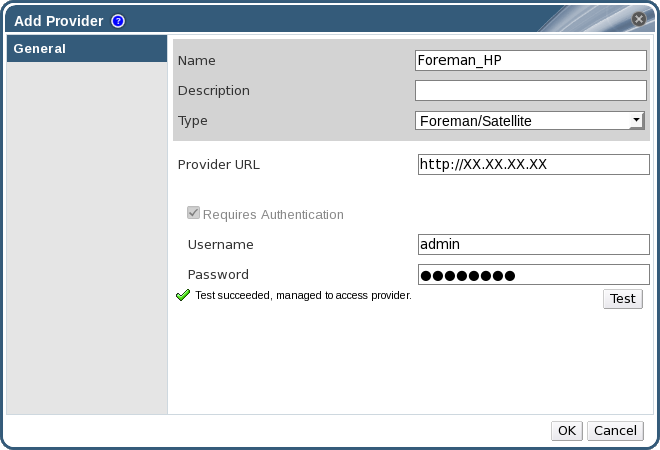
图 12.1. 添加服务商窗口
- 输入名称和描述。
- 在类型列表中选 Foreman/Satellite。
- 在供应商 URL 项中输入 Satellite 实例所在机器的 URL 或全称域名(FQDN)。您不需要指定端口号。
重要
不能使用 IP 地址来添加 Satellite 实例。 - 为 Satellite 实例输入用户名和密码。您在这里必须使用和登录到 Satellite provisioning 门户相同的用户名和密码。
- 测试用户身份验证信息:
- 点测试来测试您所使用的验证信息是否有效。
- 如果 Satellite 实例使用 SSL,导入供应商证书窗口会出现。点确定导入 Foreman 或 Satellite 实例提供的证书。
重要
在导入 Satellite 所提供的证书后,Manager 才可以和它进行通信。
- 点 确定。
您为 Red Hat Virtualization Manager 添加了 Satellite 实例,并可以使用它们所提供的主机。
12.2.2. 为镜像管理添加一个 OpenStack Image(Glance)实例
为 Red Hat Virtualization Manager 添加一个 OpenStack Image(Glance)镜像服务。
过程 12.2. 为镜像管理添加一个 OpenStack Image(Glance)实例
- 在树型框中选择外部提供商。
- 点添加打开添加服务商窗口。
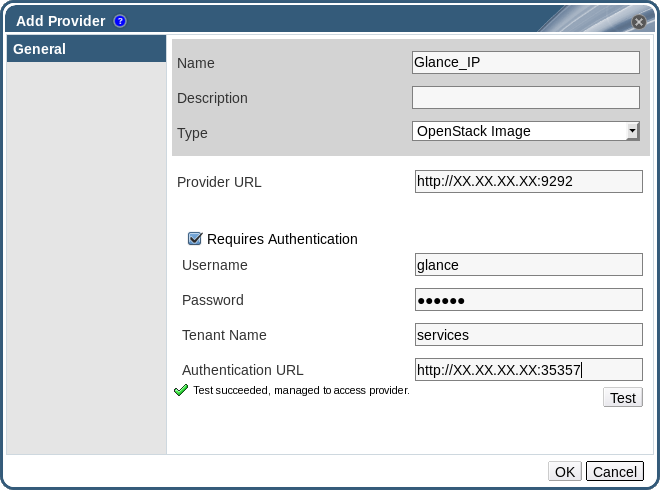
图 12.2. 添加服务商窗口
- 输入名称和描述。
- 在类型列表中选 OpenStack Image。
- 在供应商 URL 项中输入 OpenStack Image 实例所在机器的 URL 或全称域名(FQDN)。
- 另外,可以选择需要验证选项后输入 OpenStack Image 实例的用户名、密码、租户名和验证 URL。您必须使用 OpenStack Image 用户在 Keystone 中注册的用户名、密码 OpenStack Image 实例所属的租户,以及 Keystone 服务器的 URL 和端口。
- 测试用户身份验证信息:
- 点测试来测试您所使用的验证信息是否有效。
- 如果 OpenStack Image 实例使用 SSL,导入供应商证书窗口会出现。点确定导入 OpenStack Image 实例提供的证书。
重要
在导入 OpenStack Image 实例所提供的证书后,Manager 才可以和它进行通信。
- 点确定。
您为 Red Hat Virtualization Manager 添加了 OpenStack Image 实例,并可以使用它所提供的镜像。
12.2.3. 添加 OpenStack 网络服务(Neutron)来为系统提供网络
为 Red Hat Virtualization Manager 添加一个 OpenStack 网络服务(Neutron)。如需了解添加实现了 OpenStack Neutron REST API 功能的第三方网络供应商的信息,请参阅 第 12.2.6 节 “添加一个外部网络供应商”。
重要
Red Hat Virtualization 支持将 Red Hat OpenStack Platform 8、9 和 10 用作外部网络供应商。
过程 12.3. 添加 OpenStack 网络服务(Neutron)来为系统提供网络
- 在树型框中选择外部提供商。
- 点添加打开添加服务商窗口。
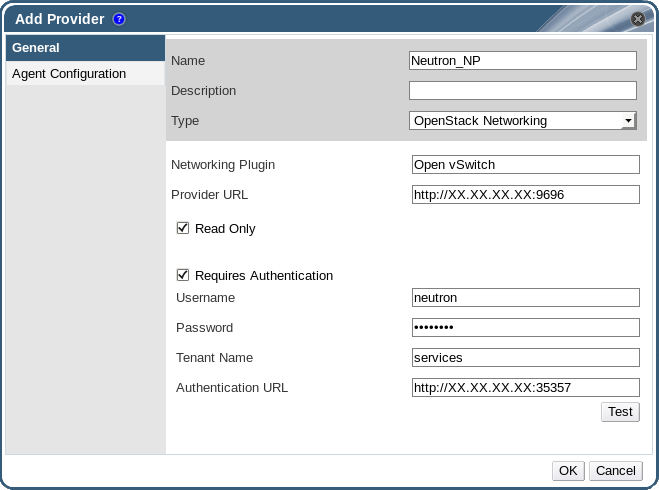
图 12.3. 添加服务商窗口
- 输入名称和描述。
- 在类型列表中选 OpenStack Networking。
- 在网络插件项中选 Open vSwitch。
- 在供应商 URL 文本字段中,输入安装了 OpenStack Networking 实例的计算机的 URL 或完全限定域名,后面加上其端口号。只读复选框默认为选中。这可防止用户修改 OpenStack Networking 实例。
重要
必须将只读复选框保留为选中,您的设置才会受到红帽支持。 - 另外,可以选择需要验证选项后输入 OpenStack Networking 实例的用户名、密码、租户名和验证 URL。您必须使用 OpenStack Networking 用户在 Keystone 中注册的用户名、密码 OpenStack Networking 实例所属的租户,以及 Keystone 服务器的 URL 和端口。
- 测试用户身份验证信息:
- 点测试来测试您所使用的验证信息是否有效。
- 如果 OpenStack Networking 实例使用 SSL,导入供应商证书窗口将会打开;点击确定,以导入 OpenStack Networking 实例提供的证书,从而确保 Manager 能够与该实例通信。
警告
以下步骤仅作为技术预览提供。Red Hat Virtualization 仅支持预配置的 Neutron 主机。 - 点代理配置标签页。
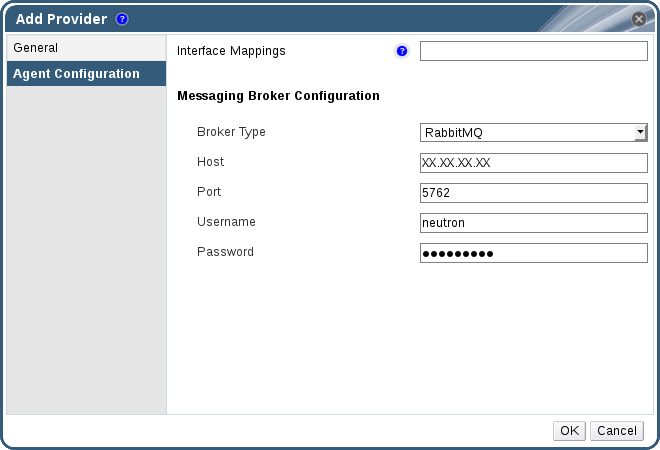
图 12.4. 代理配置标签页
- 在接口映射项中输入Open vSwitch 代理的接口映射列表(以逗号分隔)。
- 从 Broker 类型列表中选择 OpenStack Networking 实例使用的消息 broker 类型。
- 在主机项中输入消息 broker 所在服务器所的 URL 或全称域名(FQDN)。
- 输入用来连接到消息 broker 的端口。它的默认值是 5762(消息 broker 不使用 SSL)或 5761(消息 broker 使用 SSL)。
- 输入在消息 broker 中注册的 OpenStack Networking 用户的用户名和密码。
- 点确定。
您为 Red Hat Virtualization Manager 添加了一个 OpenStack Networking 实例。在可以使用它所提供的网络前,您需要把网络导入到 Manager。详情请参阅 第 6.3.1 节 “从外部供应商(External Provider)上导入网络”。
12.2.4. 为存储管理添加一个 OpenStack Volume(Cinder)实例
为 Red Hat Virtualization Manager 的存储管理添加一个 OpenStack Volume(Cinder)实例。OpenStack Cinder 卷由 Ceph Storage 设置。
过程 12.4. 为存储管理添加一个 OpenStack Volume(Cinder)实例
- 在树型框中选择外部提供商。
- 点添加打开添加服务商窗口。
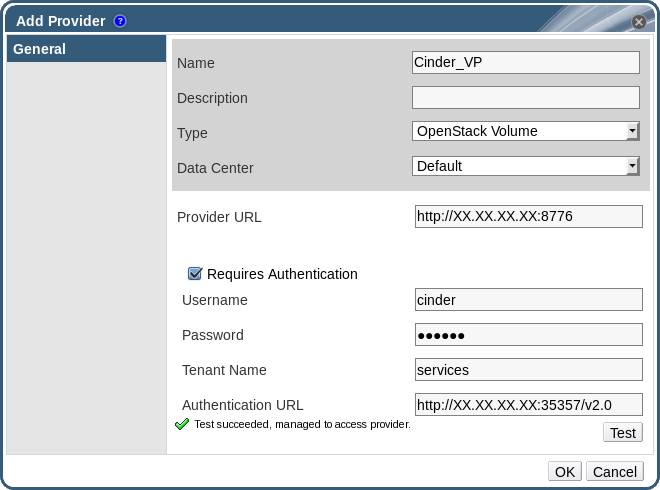
图 12.5. 添加服务商窗口
- 输入名称和描述。
- 在类型列表中选 OpenStack Volume。
- 选择 OpenStack Volume 存储卷要被添加到的数据中心。
- 在供应商 URL 项中输入 OpenStack Volume 所在机器的 URL 或全称域名(FQDN)以及端口号。
- 另外,可以选择需要验证选项后输入 OpenStack Volume 实例的用户名、密码、租户名和验证 URL。您必须使用 OpenStack Volume 用户在 Keystone 中注册的用户名、密码、OpenStack Volume 实例所属的租户,以及 Keystone 服务器的 URL、端口和 API 版本。
- 点测试来测试您所使用的验证信息是否有效。
- 点确定。
- 如果启用了 Ceph 验证(cephx),还需要进行以下步骤。cephx 协议在默认情况下被启用。
- 在 Ceph 服务器上,使用
ceph auth get-or-create命令创建一个新的安全密钥。如需了解更多与 cephx 相关的信息,请参阅 Cephx Config Reference 。如需了解为新用户创建密钥的信息,请参阅 Managing Users。如果client.cinder用户已有密钥,则使用同样的命令来获得它。 - 在管理门户中,从供应商列表中选新创建的 Cinder 外部供应商。
- 点验证密钥子标签页。
- 点新建。
- 在值项中输入安全密钥。
- 复制自动产生的 UUID,或输入一个已存在的 UUID。
- 在 Cinder 服务器上,把前一步中的 UUID 和
cinder用户添加到/etc/cinder/cinder.conf:rbd_secret_uuid = UUID rbd_user = cinder
您已把 OpenStack Volume 实例添加到 Red Hat Virtualization Manager,并可以使用它所提供的存储卷。如需了解更多与创建 OpenStack Volume(Cinder)磁盘相关的信息,请参阅 第 11.6.1 节 “创建浮动虚拟磁盘”。
12.2.5. 添加 VMware 实例作为一个虚拟机供应商
添加一个 VMware vCenter 实例来从 VMware 为 Red Hat Virtualization Manager 导入虚拟机。
Red Hat Virtualization 利用 V2V 将 VMware 虚拟机转换为正确的格式,然后再导入它们。virt-v2v 软件包必须安装到至少一台主机上。Red Hat Virtualization Hosts(RHVH)默认带有 virt-v2v 软件包,而如果是 Red Hat Enterprise Linux 主机上,则需要额外安装这个软件。Red Hat Enterprise Linux 主机必须是 Red Hat Enterprise Linux 7.2 或更新版本。
过程 12.5. 添加 VMware vCenter 实例作为一个虚拟机供应商
- 在树型框中选择外部提供商。
- 点添加打开添加服务商窗口。
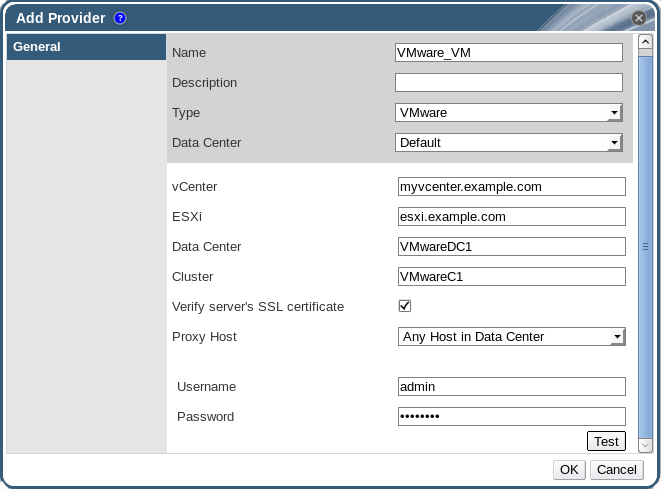
图 12.6. 添加服务商窗口
- 输入名称和描述。
- 在类型列表中选 VMware。
- 选择 VMware 虚拟机要被导入的数据中心,或在进行单独导入操作时(使用虚拟机标签页中的导入功能)选择任何数据中心。
- 在 vCenter 项中输入 VMware vCenter 实例的 IP 地址或完全限定域名。
- 在 ESXi 项中输入一个主机的 IP 地址或完全限定域名。虚拟机将从这个主机中导入。
- 在数据中心项中输入指定的 ESXi 主机所在的数据中心的名称。
- 如果您交换了 ESXi 主机和 Manager 之间的 SSL 证书,则保留验证服务器的 SSL 证书的勾选状态,以便验证 ESXi 主机的证书。如果未交换,则取消勾选该选项。
- 在数据中心中选择一个安装了 virt-v2v 的主机作为虚拟机导入操作的代理主机。这个主机需要可以连接到 VMware vCenter 外部供应商的网络。如果您在以前选择了任何数据中心,在这里将无法选择主机,而只能在进行独立导入操作时指定主机(使用虚拟机标签页中的导入功能)。
- 为 VMware vCenter 实例输入用户名和密码。这个用户必须可以访问 VMware 数据中心,以及虚拟机所在的 ESXi 主机。
- 测试用户身份验证信息:
- 点测试来测试您所使用的验证信息是否有效。
- 如果 VMware vCenter 实例使用 SSL,导入供应商证书窗口会出现。点确定导入 VMware vCenter 实例提供的证书。
重要
在导入 VMware vCenter 实例所提供的证书后,Manager 才可以和它进行通信。
- 点确定。
您已为 Red Hat Virtualization Manager 添加了 VMware vCenter 实例,并可以导入它所提供的虚拟机。如需了解更多相关信息,请参阅虚拟机管理指南中的从 VMware 供应商中导入一个虚拟机。
12.2.6. 添加一个外部网络供应商
任何实现 OpenStack Neutron REST API 功能的网络供应商都可以被添加到 Red Hat Virtualization。虚拟接口的驱动需要由外部网络供应商提供。相关信息,请参阅 https://github.com/mmirecki/ovirt-provider-mock 和 https://github.com/mmirecki/ovirt-provider-mock/blob/master/docs/driver_instalation。
过程 12.6. 为网络配置提供外部网络供应商
- 在树型框中选择外部提供商。
- 点添加。
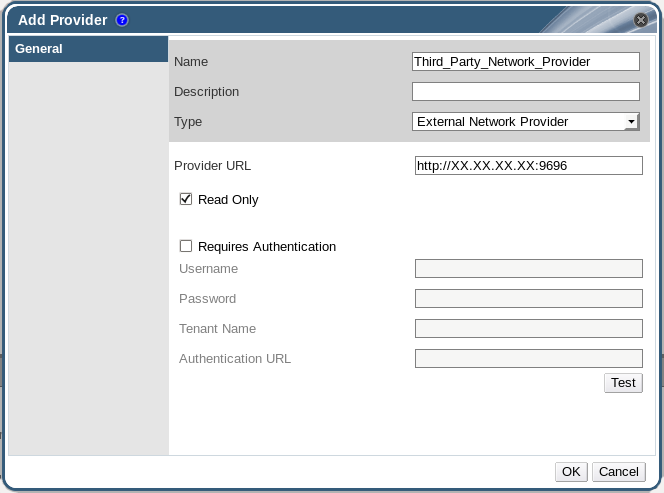
图 12.7. 添加服务商窗口
- 输入名称和描述。
- 在类型列表中选外部网络供应商。
- 在供应商 URL 项中输入外部网络供应商所在机器的 URL 或全称域名(FQDN),以及它的端口号。在默认情况下,只读选项会被选择,这可以防止用户对外部网络供应商进行修改。
重要
红帽只支持只读选项被选择的情况。 - 另外,可以选择需要验证,并输入外部网络供应商的用户名、密码、Tenant 名和验证 URL。
- 测试用户身份验证信息:
- 点测试来测试您所提供的验证信息是否有效。
- 如果外部网络供应商使用 SSL,导入供应商证书窗口会出现。点确定导入外部网络供应商提供的证书,从而使 Manager 可以和实例进行通讯。
您为 Red Hat Virtualization Manager 添加了一个外部网络供应商。在可以使用它所提供的网络前,您需要在主机上安装虚拟接口驱动并导入网络。如需了解与导入网络相关的信息,请参阅 第 6.3.1 节 “从外部供应商(External Provider)上导入网络”。
12.2.7. 添加供应商的常规设置介绍
在添加供应商窗口中的常规标签页中设置供应商的基本信息。
表 12.1. 添加供应商:常规设置
|
设置
|
解释
|
|---|---|
|
名称
|
在 Manager 中代表这个供应商的名称。
|
|
描述
|
供应商的描述信息。
|
|
类型
|
外部供应商的类型。选择不同的供应商类型会使下面的设置有所不同。
Foreman/Satellite
OpenStack 镜像
OpenStack Networking
OpenStack Volume
VMware
外部网络供应商
|
|
测试
|
测试用户所提供的验证信息。这个按钮对所有类型的供应商都有效。
|
12.2.8. 添加供应商代理配置中的设置介绍
添加供应商窗口中的代理配置标签页可以被用来注册与网络插件相关的信息。这个标签页只对类型为 OpenStack 网络的供应商有效.
表 12.2. 添加服务商:常规设置
|
设置
|
介绍
|
|---|---|
|
接口映射
|
一个以逗号分隔的端口映射列表,它的格式为 label:interface。
|
|
Broker 类型
|
OpenStack Networking 实例使用的消息 broker 的类型。选择 RabbitMQ 或 Qpid。
|
|
主机
|
安装消息 broker 的机器的 URL 或全称域名(FQDN)。
|
|
端口
|
和以上主机连接的远端端口。它的默认端口是 5762(没有使用 SSL),或 5761(使用 SSL)。
|
|
用户名
|
用来在以上的消息 broker 上验证 OpenStack Networking 实例的用户名。在默认情况下,这个用户名是
neutron。
|
|
密码
|
以上用户名的密码。
|

